創建Line Bot時,需要串接Line API,規劃串接到哪裡呢?
就是串接到Python,所以今天就來下載Python以及建置開發環境,
首先,至【Python官網】
選擇【Downloads】,下載符合你主機的版本。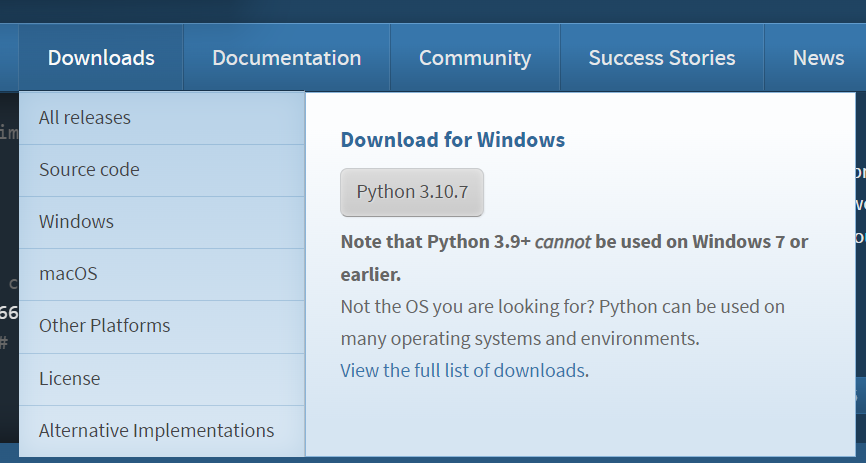
下載完畢後,即可安裝。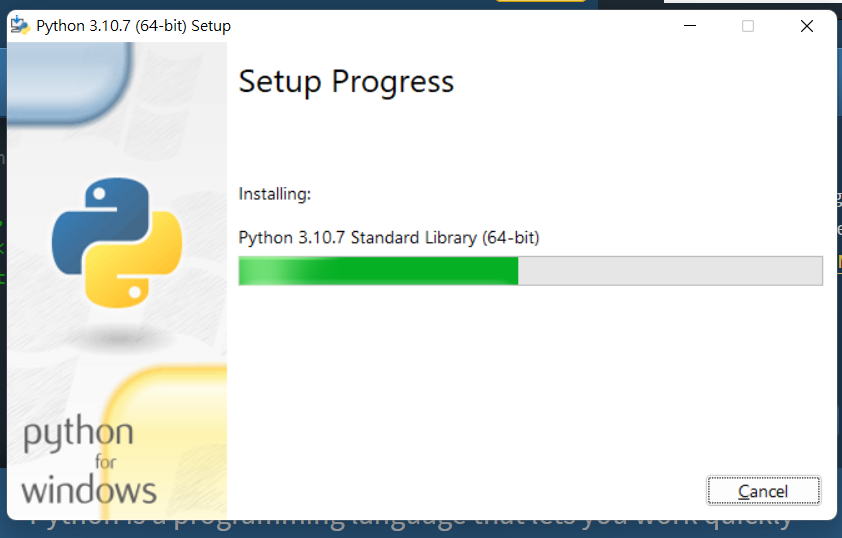
接下來安裝Python的開發環境,這邊所使用的是比較熱門的Pycharm,是一個提供了很多功能,專門專案整合Python的開發環境,。
【Pycharm官方網站】
主要有兩個版本:專業版(前三十天免費)、社群版(免費)。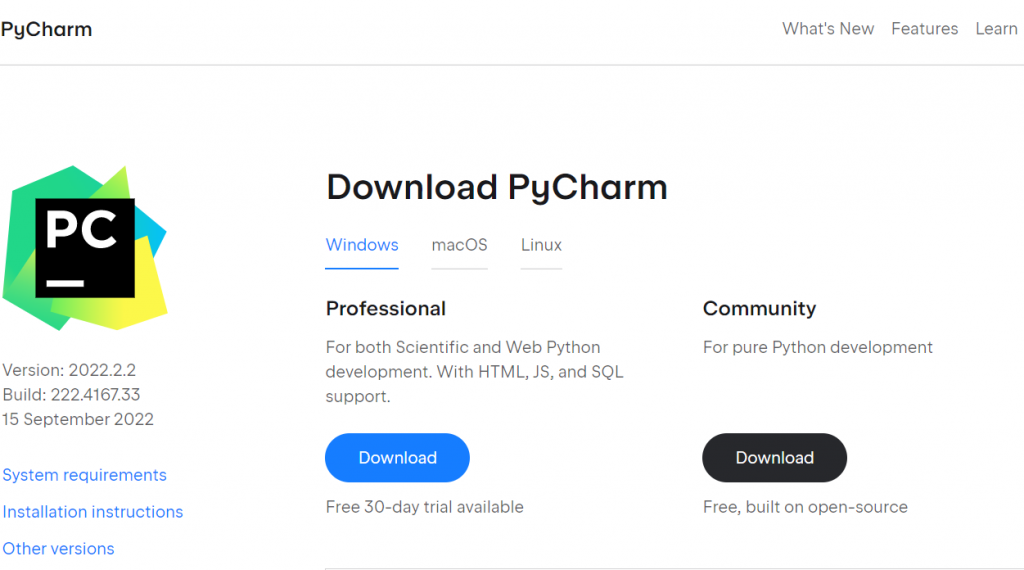
那我們當然就是選【社群版】,這對於初學的我就已經算是夠用,不用思索就直接【Download】。
下載完畢後,即可安裝。
安裝基本就是默認設定,除非有要調整安裝目的地。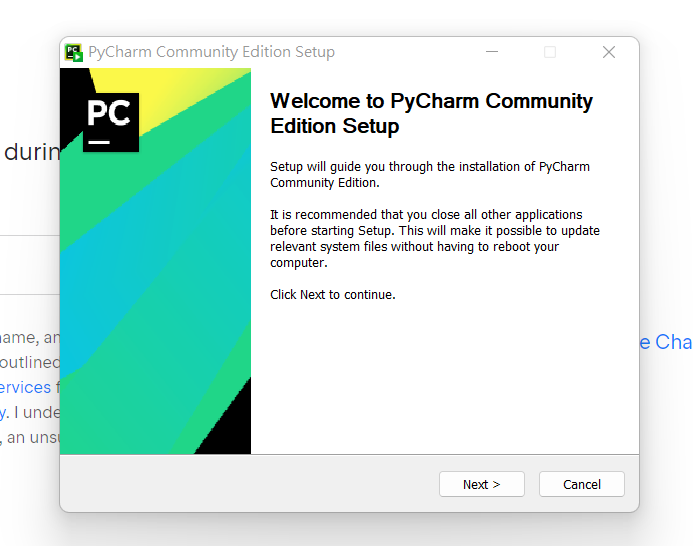
都安裝完成後,即可在桌面找到Pycharm的圖示,點擊開啟。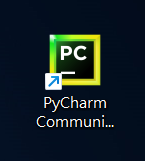
進入後,就可以調整介面設定。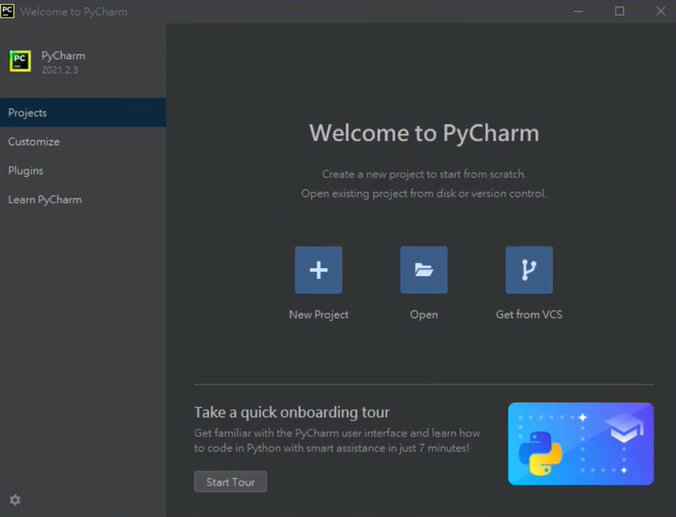
可以調整介面,與字體顏色,任你所好。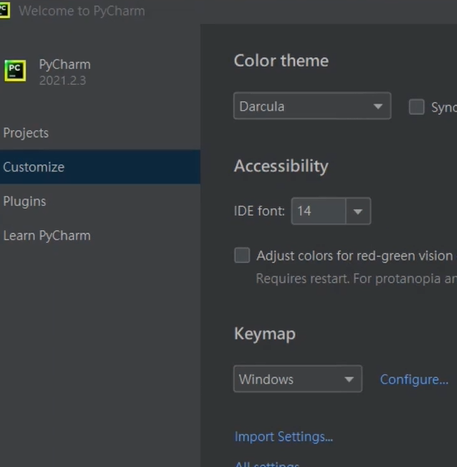
而之後也會使用裡面的一些相關外掛。
接下來就是建立專案,選擇New Project 建立新專案。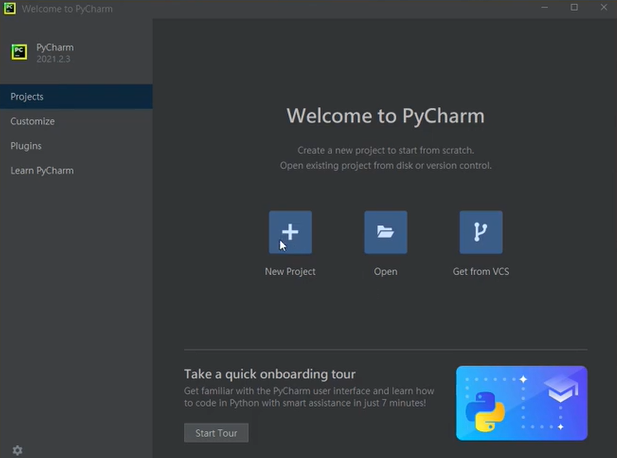
設定好專案路徑。
然後就可以Create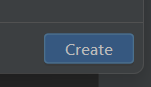
這樣專案就建立完成。
如果還有什麼地方覺得需要改的,就可以到Setting去進行調整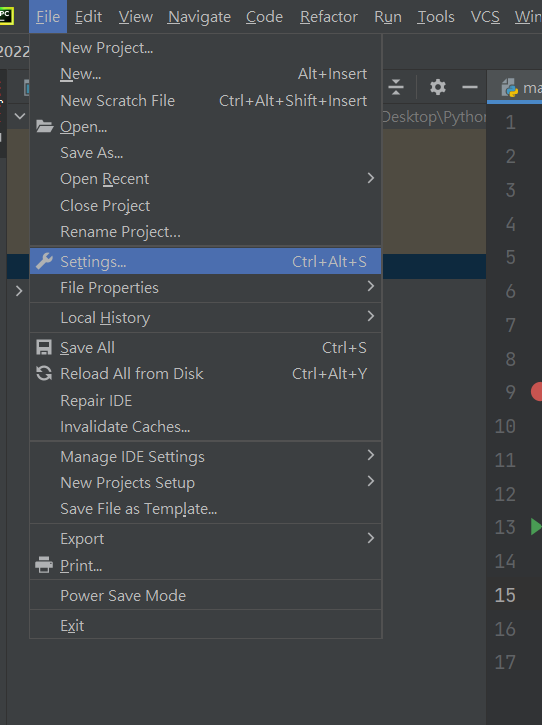
基本上,建置python的開發環境的動作已經完成了。
下一篇,開始安裝外掛相關套件,並與Line Platform伺服器連線
